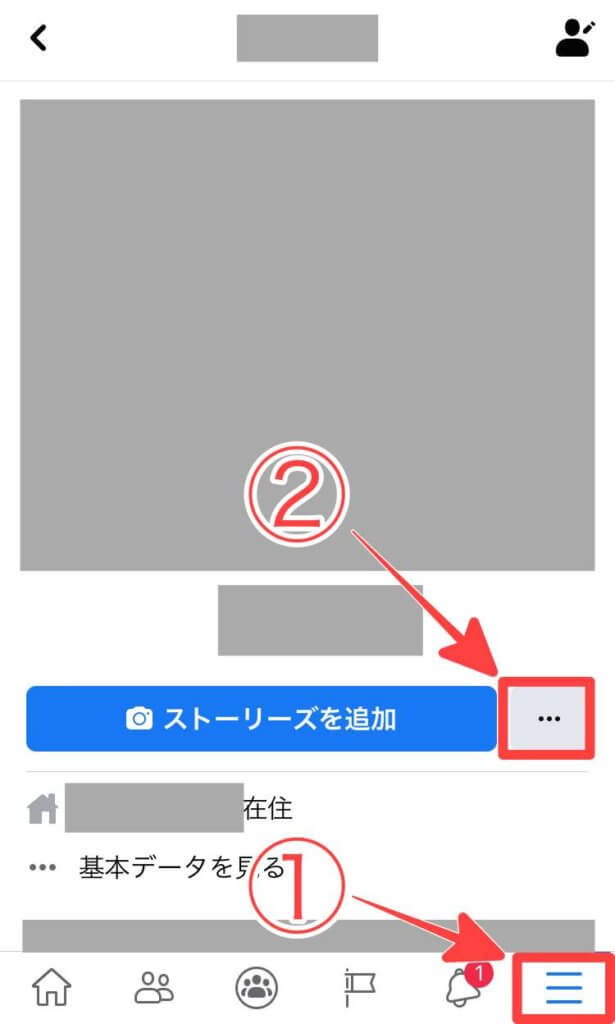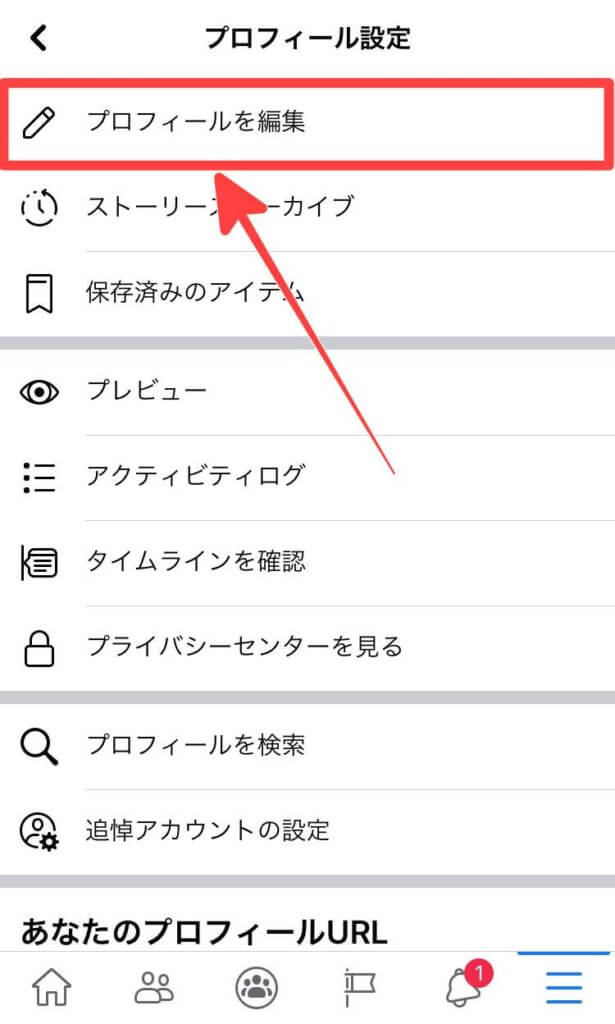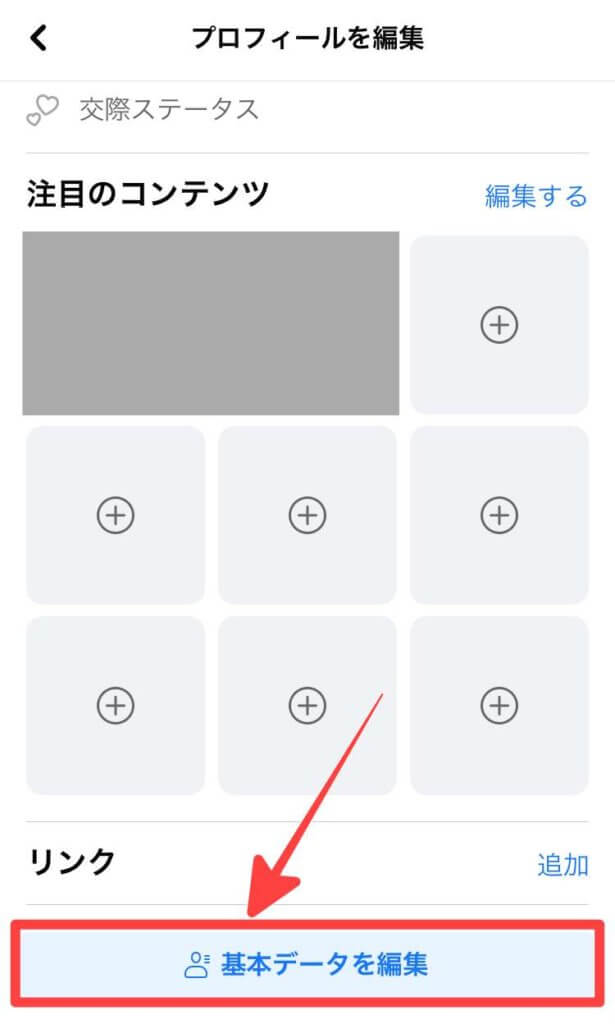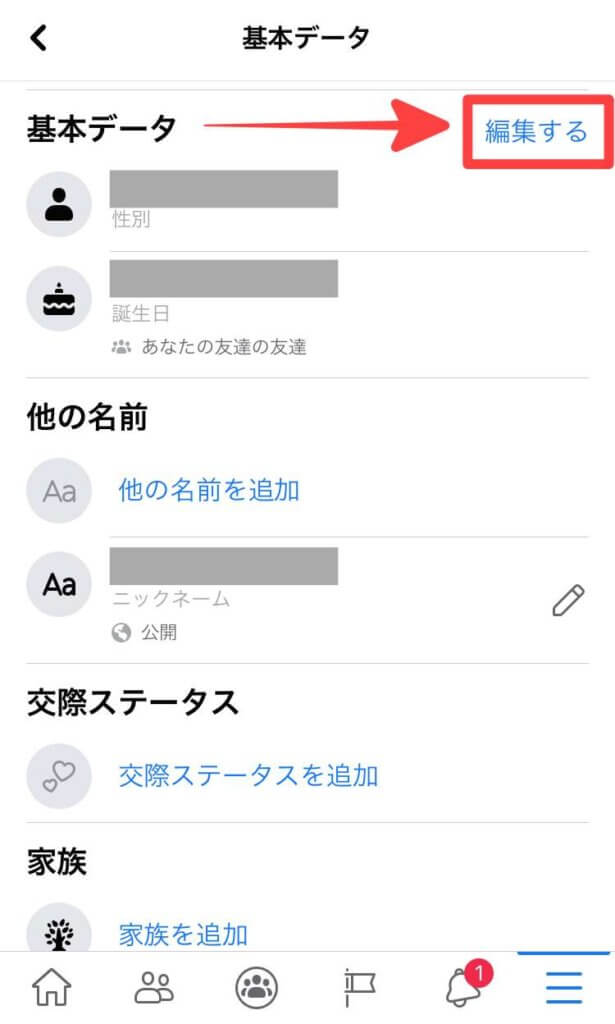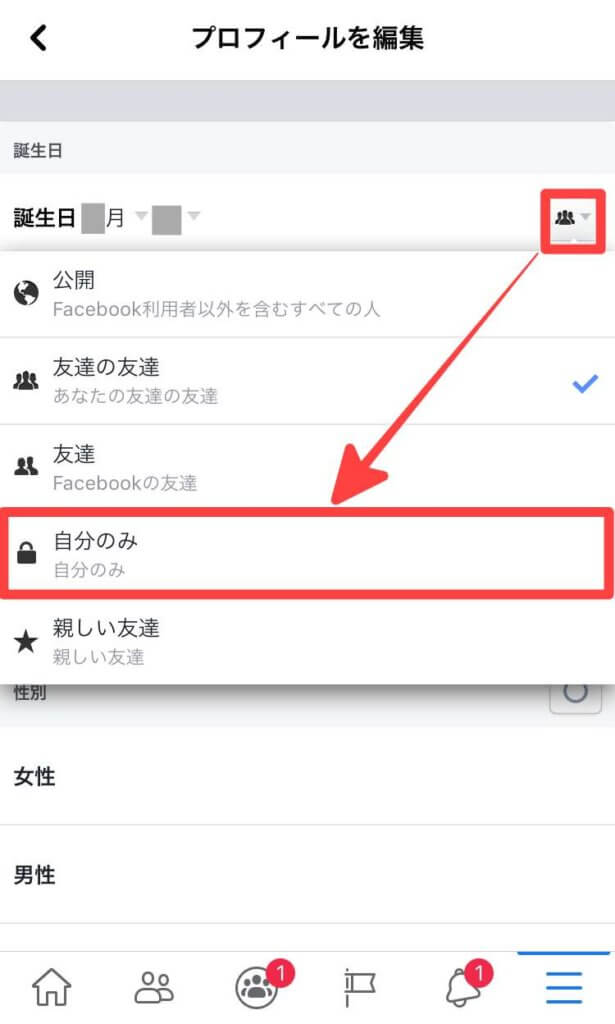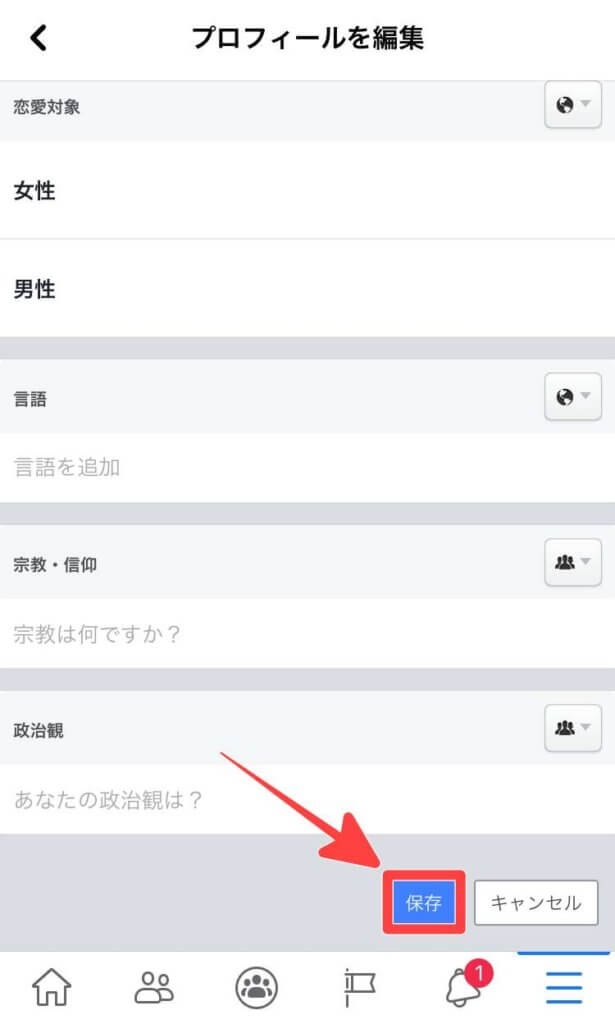この記事では、Facebookに登録している生年月日(誕生日)を非公開にする方法を紹介しています。
FacebookのみならずSNSでは、
- 素性を隠したい
- 見る専(見るだけ)
この様な人も多いのではないでしょうか。
そこでここでは、PC(パソコン)とスマホ(iPhone/Android)に分けて生年月日(誕生日)の非公開設定を紹介します。
見る専の人は以下の記事も参考になるかもしれません。
関連記事【Facebook】ページをアカウントなしで閲覧(見るだけ)ってできる?
【Facebook】生年月日(誕生日)を非公開にする方法
では早速Facebookに登録してある生年月日(誕生日)を非公開にする手順を紹介したいと思います。
まず初めにPC(パソコン)で行う手順からです。
【PC】生年月日(誕生日)を非公開に設定する
まず初めにFacebookにログインしてからプロフィールページを表示させて「基本データ」をクリックします。
すると概要が表示されますので、概要内の生年月日の項目にマウスポインタを合わせると以下の様に「連絡先と基本データを編集」と表示されますのでこちらをクリックします。
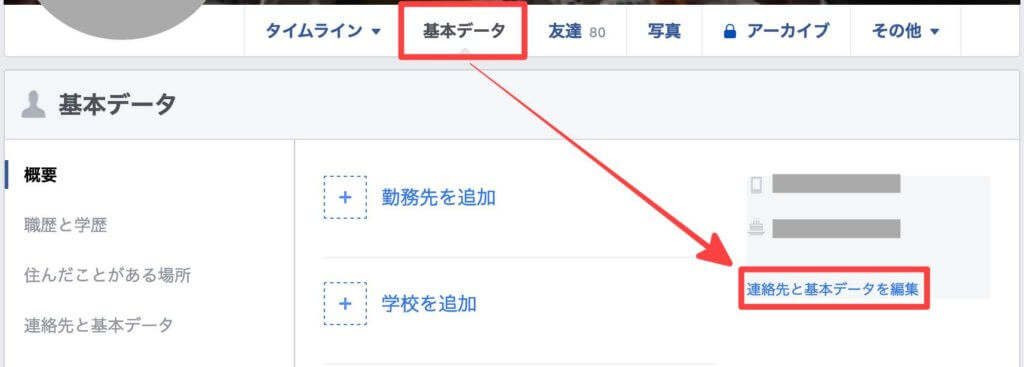
次に「基本データ」を編集する画面が表示されますので「誕生日」と書かれてある項目の右側に「編集」が表示されますので、こちらをクリックします。
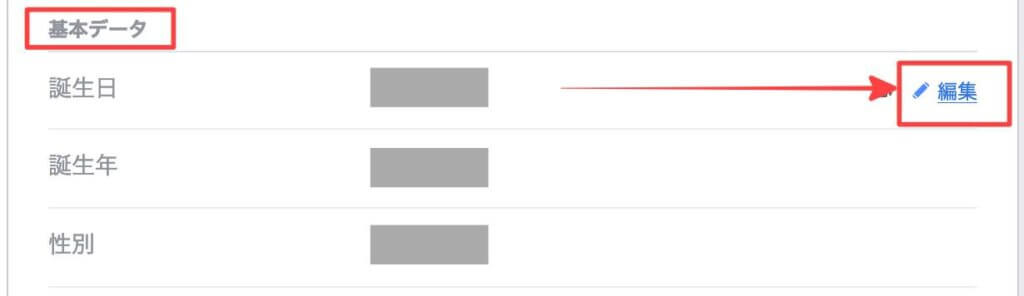
「編集」をクリックしたら以下の様に誕生日を変更できる画面になりますので、変更したい誕生日に設定して右側の人型のアイコンをクリックすると、
- 公開
- 友達の友達
- 友達
- 自分のみ
- カスタム
と表示されますので、誰にも自分の誕生日を公開したくない場合は「自分のみ」にチェックを入れて「変更を保存」をクリックします。
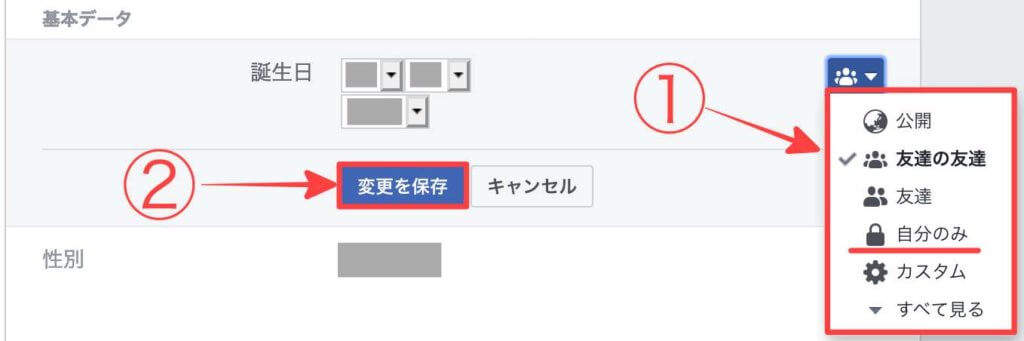
もちろん自由に生年月日(誕生日)の公開範囲を設定できますので、それぞれに合った公開範囲を設定する様にしましょう。
以上でPCで生年月日(誕生日)を非公開にする設定は完了です。
【スマホ】生年月日(誕生日)を非公開に設定する
では次にスマホ(iPhone/Android)のFacebookアプリで生年月日(誕生日)を非公開に設定する方法です。
まず初めにFacebookアプリを起動したら画面右下の「三」をタップして「ストーリーズを追加」の右側にある「…」をタップします。
すると「プロフィール設定」の項目が表示されますのでその中の「プロフィールを編集」をタップします。
次に「プロフィールを編集」という画面が表示されますので、画面下部にある「基本データを編集」をタップします。
次に「基本データ」という項目に移動し、「編集する」をタップします。
すると生年月日(誕生日)を編集できる画面に変わりますので、希望の生年月日に変更したら右側にある人型アイコンをタップしてそれぞれに合った公開範囲の設定をします。
PC同様に誰にも公開したくない場合は「自分のみ」にチェックを入れて一番下に表示されている「保存」をタップして完了です。
以上がスマホアプリでFacebookに登録してある生年月日を非公開にする手順になります。
また、PCでもスマホアプリでもそうなのですが、Facebookは公開範囲の設定が随所に設けられています。
例えば何かを投稿しようとした時にも、ここからここまでの範囲で公開する、などの設定ができます。
そしてプロフィールの公開設定もできますので、仲のいい友達以外には自分のプロフィールをみられたくない…そんな場合は以下の記事を参考にプロフィールの公開範囲も設定してみてください。
関連記事【Facebook】フォローされたくない・見られたくない時の対処
まとめ
今回はFacebookに登録している生年月日(誕生日)を非公開にする方法について紹介しました。
豆知識なのですが、Facebookでアカウントを作成する場合は13歳以上である事が条件になってきますので、生年月日を設定する際は13歳未満にならない様に設定しましょう。
もし、13歳未満で設定してしまうとログインできなくなってしまうだけでなく、年齢認証などの面倒な手続きをしなくてはいけません。
そしてFacebook内で昔の友達を探そうと考えている場合は以下の記事が参考になるかもしれません。